“Cây ngay không sợ chết đứng”, một người am hiểu về bảng tính Excel, nhất là về cách link kết quả giữa 2 sheet, chẳng khác nào võ lâm cao thủ có trong tay bí kíp võ công thượng thừa. Câu hỏi này tưởng chừng đơn giản, nhưng lại ẩn chứa nhiều bí mật mà không phải ai cũng biết.
Link Kết Quả Giữa 2 Sheet: Bí Mật Của Bảng Tính Excel
Bạn muốn kết nối dữ liệu từ Sheet này sang Sheet khác một cách nhanh chóng và hiệu quả? Vậy thì hãy cùng khám phá bí mật “link kết quả” đầy mê hoặc trong thế giới bảng tính Excel!
Cách Link Kết Quả Giữa 2 Sheet Bằng Hàm VLOOKUP
Hàm VLOOKUP là “vũ khí bí mật” giúp bạn dễ dàng trích xuất thông tin từ một sheet này sang sheet khác dựa trên giá trị chung. Bạn hãy thử tưởng tượng, bạn đang làm một bảng thống kê danh sách cầu thủ và số bàn thắng của họ trong một mùa giải. Sheet 1 là bảng thống kê danh sách cầu thủ, Sheet 2 là bảng thống kê số bàn thắng. Thay vì phải nhập lại toàn bộ thông tin về cầu thủ vào Sheet 2, bạn có thể sử dụng VLOOKUP để “kết nối” hai sheet này lại với nhau.
Bước 1: Chuẩn bị dữ liệu:
- Đảm bảo Sheet 1 và Sheet 2 có cột dữ liệu chung (ví dụ: cột “Tên Cầu Thủ”).
Bước 2: Áp dụng hàm VLOOKUP:
- Trên Sheet 2, trong ô cần hiển thị thông tin từ Sheet 1, bạn gõ công thức: =VLOOKUP(giá trị cần tìm, bảng cần tra, cột cần lấy, FALSE)
- Giá trị cần tìm: Là giá trị trong ô cần tìm kiếm (ví dụ: tên cầu thủ).
- Bảng cần tra: Là phạm vi dữ liệu trong Sheet 1 (ví dụ: Sheet1!A1:B10).
- Cột cần lấy: Là số thứ tự của cột dữ liệu cần lấy trong bảng tra (ví dụ: cột “Số Bàn Thắng” là cột thứ 2, nên nhập số 2).
- FALSE: Đảm bảo tìm kiếm chính xác giá trị cần tìm.
Ví dụ:
- Sheet 1: Bảng cầu thủ (cột A: Tên Cầu Thủ, cột B: Số Bàn Thắng)
- Sheet 2: Bảng thống kê số bàn thắng.
Để lấy số bàn thắng của cầu thủ “Nguyễn Văn A” trong Sheet 2, bạn gõ công thức: =VLOOKUP(“Nguyễn Văn A”, Sheet1!A1:B10, 2, FALSE)
Cách Link Kết Quả Giữa 2 Sheet Bằng Hàm INDEX và MATCH
Kết hợp hàm INDEX và MATCH, bạn có thể tạo ra “chiêu thức” linh hoạt hơn để truy xuất thông tin từ Sheet này sang Sheet khác.
Bước 1: Chuẩn bị dữ liệu:
- Tương tự như cách sử dụng VLOOKUP, bạn cần có cột dữ liệu chung giữa hai Sheet.
Bước 2: Áp dụng hàm INDEX và MATCH:
- Trên Sheet 2, trong ô cần hiển thị thông tin từ Sheet 1, bạn gõ công thức: =INDEX(bảng cần tra, MATCH(giá trị cần tìm, cột cần tìm kiếm, 0))
- Bảng cần tra: Là phạm vi dữ liệu trong Sheet 1.
- Giá trị cần tìm: Là giá trị trong ô cần tìm kiếm.
- Cột cần tìm kiếm: Là phạm vi dữ liệu trong Sheet 1 chứa giá trị cần tìm kiếm (ví dụ: cột “Tên Cầu Thủ”).
- 0: Đảm bảo tìm kiếm chính xác giá trị cần tìm.
Ví dụ:
- Sheet 1: Bảng cầu thủ (cột A: Tên Cầu Thủ, cột B: Số Bàn Thắng)
- Sheet 2: Bảng thống kê số bàn thắng.
Để lấy số bàn thắng của cầu thủ “Nguyễn Văn A” trong Sheet 2, bạn gõ công thức: =INDEX(Sheet1!B1:B10, MATCH(“Nguyễn Văn A”, Sheet1!A1:A10, 0))
Lưu Ý Khi Link Kết Quả Giữa 2 Sheet
Theo “lời khuyên” của chuyên gia Excel nổi tiếng Nguyễn Văn B,”, “việc link kết quả giữa 2 sheet tưởng chừng đơn giản, nhưng cần phải hết sức cẩn thận, tránh sai sót để “tránh họa” cho bảng tính”.
Lưu ý:
- Cột dữ liệu chung: Cột dữ liệu chung trong cả hai Sheet phải có cùng kiểu dữ liệu (số, văn bản,…), tránh sai lệch kết quả.
- Thứ tự cột: Khi sử dụng VLOOKUP, hãy đảm bảo cột dữ liệu cần tìm kiếm nằm ở cột đầu tiên của bảng tra.
- FALSE: Hãy sử dụng FALSE trong VLOOKUP hoặc 0 trong MATCH để đảm bảo tìm kiếm chính xác.
- Phạm vi dữ liệu: Nên sử dụng địa chỉ tuyệt đối ($) cho bảng cần tra để tránh lỗi khi copy công thức.
Bí Mật Tâm Linh: Link Kết Quả Và Năng Lượng Bảng Tính
Theo quan niệm tâm linh của người Việt, bảng tính cũng mang năng lượng riêng. Khi link kết quả, bạn cần giữ tâm thái cẩn trọng và “tâm linh” trong từng thao tác để “thu hút” năng lượng tốt, tạo ra bảng tính hoàn hảo và hiệu quả.
Ví dụ:
- Trước khi bắt đầu, bạn có thể “cầu khấn” các vị thần phù trợ cho công việc của mình, giúp bạn tìm ra cách link kết quả chính xác và hiệu quả.
- Sau khi hoàn thành, bạn có thể “tạ ơn” các vị thần đã phù trợ cho công việc của mình.
Kết Luận
Link kết quả giữa 2 sheet là “bí kíp” giúp bạn dễ dàng kết nối dữ liệu, tạo ra bảng tính hoàn hảo, góp phần nâng cao hiệu quả công việc. Hãy thử áp dụng những “chiêu thức” được chia sẻ trong bài viết và cảm nhận sự khác biệt!
Bạn có muốn khám phá thêm các “bí mật” thú vị khác về Excel? Hãy truy cập website XEM BÓNG MOBILE và cùng chúng tôi “khám phá” những “bí kíp” độc đáo khác!
Liên hệ với chúng tôi:
Số Điện Thoại: 0372966666
Địa chỉ: 89 Khâm Thiên Hà Nội
Chúng tôi có đội ngũ chăm sóc khách hàng 24/7!